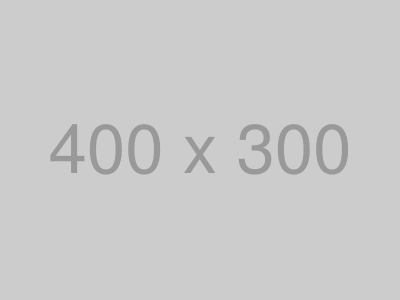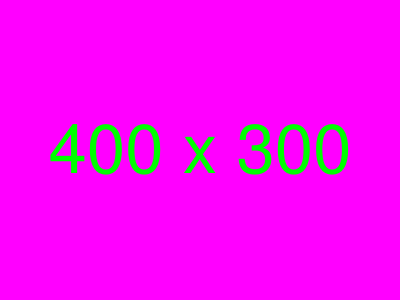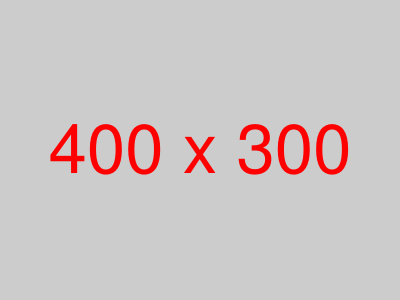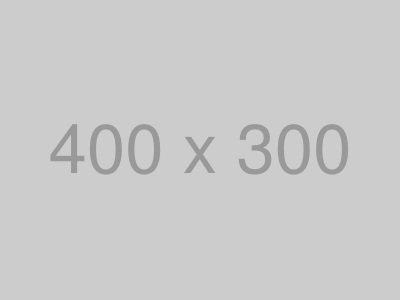概要
ことなるドメインのiframeを使用した時に、子供のiframeから親のurlを取得する方法です。
そもそも、こんな事をしないといけない時点で、設計ミスなような気がしますが、
今回のケースでは、
iframeでフォームを用意して、親がそれを読み込んでいます。
親は複数ページで同じiframeのフォームを読み込んでいるので、どのページのフォームかを識別する為に、
親のURLを取得したくなってしまったので、その時のメモになります。
結論
結論からすると
document.referrerを使用するです。
サンプルコード
参考までに、iframe側のフォームのコードになります。
<form id="xxx-form">
<input id="page_url" name="page_url" type="hidden" value="">
<div class="form-group">
<label class="control-label" for="name">name</label>
<div class="">
<input class="form-control" id="name" name="name" type="text" value="">
</div>
</div>
<div class="form-group">
<div class="">
<input class="form-control btn btn-default" id="submitBtn" name="commit" type="submit" value="送信">
</div>
</div>
</form>
<script>
$(document).ready(function(){
$('input#page_url').val(document.referrer);
});
</script>ページ読みこみ時に、page_urlのhiddenフィールドに親のurlを設定しています。
まとめ
そもそも、こんなことをしないですむように設計しましよう。